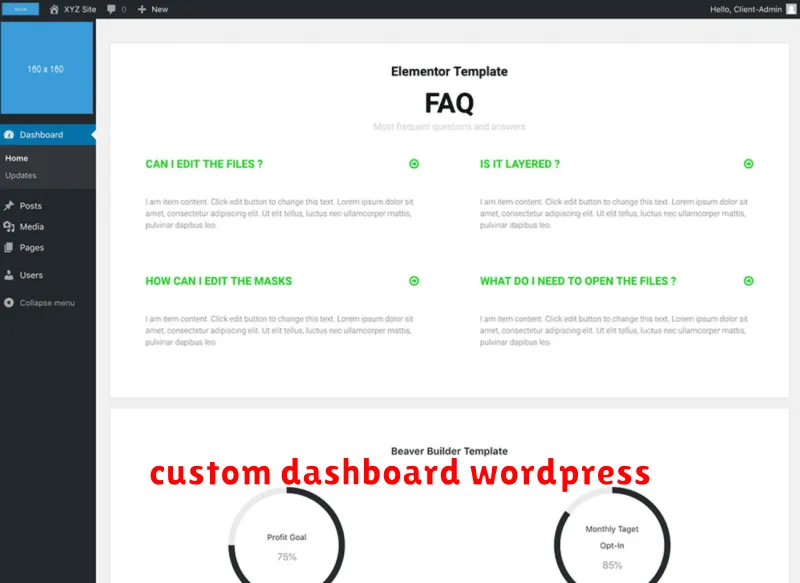Bingung bagaimana cara menampilkan data website atau informasi penting secara langsung di dashboard WordPress Anda? Ingin tampilan dashboard lebih personal dan efisien? Anda tidak sendirian! Banyak pengguna WordPress, terutama yang baru, merasa kesulitan untuk mengatur dashboard agar sesuai dengan kebutuhan mereka. Kabar baiknya, Anda tidak perlu menginstal plugin tambahan yang dapat memperlambat website. Di artikel ini, kita akan belajar cara membuat custom dashboard widget di WordPress tanpa plugin dengan mudah dan cepat.
Dengan custom dashboard widget, Anda dapat menampilkan berbagai informasi penting seperti statistik pengunjung, postingan terbaru, draft yang belum selesai, bahkan pesan motivasi langsung di dashboard. Ini akan membantu Anda untuk menghemat waktu dan meningkatkan produktivitas dalam mengelola website WordPress. Tidak perlu lagi repot mencari-cari informasi di berbagai halaman, karena semuanya tersaji dengan rapi di depan mata. Tertarik untuk mencobanya? Yuk, simak langkah-langkahnya di bawah ini!
Tutorial Custom Dashboard Widget di WordPress Tanpa Plugin
Dashboard WordPress adalah tempat pertama yang Anda lihat setelah login. Tempat ini menampilkan informasi penting tentang situs Anda dan menyediakan akses cepat ke berbagai fitur. Namun, tahukah Anda bahwa Anda dapat menyesuaikan dashboard ini dengan menambahkan widget Anda sendiri?
Dalam tutorial ini, kita akan belajar cara membuat custom dashboard widget tanpa menggunakan plugin. Dengan begitu, Anda dapat menampilkan informasi yang paling relevan bagi Anda, seperti:
- Statistik situs yang ringkas
- Tautan cepat ke halaman admin yang sering dikunjungi
- Pesan sambutan atau pengingat
- Dan masih banyak lagi!
Mengapa Membuat Custom Dashboard Widget?
Membuat custom dashboard widget menawarkan beberapa keuntungan:
- Efisiensi: Akses informasi penting dan fitur yang sering digunakan dengan lebih cepat.
- Personalisasi: Sesuaikan dashboard agar sesuai dengan alur kerja dan kebutuhan Anda.
- Kebersihan: Hilangkan widget yang tidak perlu dan buat dashboard lebih teratur.
Langkah-Langkah Membuat Custom Dashboard Widget
Ikuti langkah-langkah berikut untuk menambahkan custom dashboard widget ke situs WordPress Anda:
1. Akses File functions.php
Pertama, Anda perlu mengakses file functions.php tema WordPress Anda. Anda dapat melakukannya melalui dashboard WordPress, di bawah menu Tampilan > Editor Tema. Pastikan Anda memilih tema yang tepat sebelum mengedit file apa pun.
2. Tambahkan Kode Widget
Tambahkan kode berikut ke dalam file functions.php. Kode ini akan membuat widget baru yang menampilkan pesan sederhana:
<?php function custom_dashboard_widget() { ?> <div class="custom-dashboard-widget"> <h3>Selamat Datang!</h3> <p>Ini adalah contoh custom dashboard widget.</p> </div> <?php } add_action('wp_dashboard_setup', 'custom_dashboard_widget'); ?> 3. Jelaskan Kode
Mari kita bahas kode tersebut:
custom_dashboard_widget(): Ini adalah nama fungsi untuk widget Anda. Anda dapat mengubahnya sesuai keinginan Anda.<div class="custom-dashboard-widget">: Ini adalah wadah HTML untuk widget Anda.- Konten di dalam tag
<div>adalah apa yang akan ditampilkan di widget Anda. Anda dapat menyesuaikannya dengan teks, HTML, atau bahkan kode PHP untuk menampilkan informasi dinamis. add_action('wp_dashboard_setup', 'custom_dashboard_widget');: Baris ini mendaftarkan fungsi Anda sebagai widget dashboard.
4. Simpan dan Lihat Hasilnya
Simpan perubahan yang Anda buat pada file functions.php. Kemudian, kunjungi dashboard WordPress Anda. Anda akan melihat widget baru Anda ditampilkan!
Kustomisasi Lebih Lanjut
Anda dapat menyesuaikan widget Anda lebih lanjut dengan:
- Menambahkan CSS untuk styling
- Menggunakan JavaScript untuk menambahkan interaktivitas
- Memanggil data dari database WordPress
Dengan sedikit kreativitas, Anda dapat membuat dashboard WordPress yang benar-benar unik dan bermanfaat untuk Anda!
Manfaat Menggunakan Custom Dashboard Widget di WordPress Tanpa Plugin
Dashboard WordPress adalah tempat pertama yang Anda lihat setelah masuk ke situs web Anda. Ini seperti pusat kendali tempat Anda dapat melihat ikhtisar situs web Anda dan mengakses berbagai alat dan fitur. Secara default, WordPress hadir dengan beberapa widget dashboard yang berguna, tetapi tahukah Anda bahwa Anda dapat menyesuaikannya lebih lanjut dengan membuat custom dashboard widget sendiri tanpa harus menginstal plugin tambahan?
Menambahkan custom dashboard widget memberikan sejumlah manfaat, antara lain:
- Meningkatkan Produktivitas: Anda dapat menampilkan informasi penting yang paling sering Anda akses langsung di dashboard, seperti statistik pengunjung, draf posting terbaru, atau tugas yang harus dilakukan. Ini menghemat waktu dan upaya Anda karena Anda tidak perlu lagi menavigasi ke halaman lain untuk menemukannya.
- Menampilkan Informasi yang Dipersonalisasi: Anda dapat membuat widget yang menampilkan informasi khusus untuk kebutuhan Anda atau tim Anda. Misalnya, Anda dapat membuat widget yang menampilkan laporan kinerja SEO terbaru, notifikasi dari platform media sosial, atau pengingat acara penting.
- Mempercantik Tampilan Dashboard: Anda dapat menambahkan elemen visual seperti grafik, bagan, atau ikon khusus untuk membuat dashboard Anda lebih menarik dan mudah dipahami.
- Meningkatkan Keamanan: Dengan membuat custom dashboard widget, Anda dapat menyembunyikan informasi sensitif dari pengguna lain yang mungkin memiliki akses ke dashboard WordPress Anda.
Meskipun mungkin terdengar menakutkan, proses pembuatan custom dashboard widget di WordPress sebenarnya cukup mudah, bahkan untuk pemula sekalipun. Anda hanya perlu memiliki pemahaman dasar tentang HTML, CSS, dan sedikit PHP. Dengan sedikit kreativitas dan usaha, Anda dapat mengubah dashboard WordPress Anda menjadi ruang kerja yang lebih efisien dan personal.